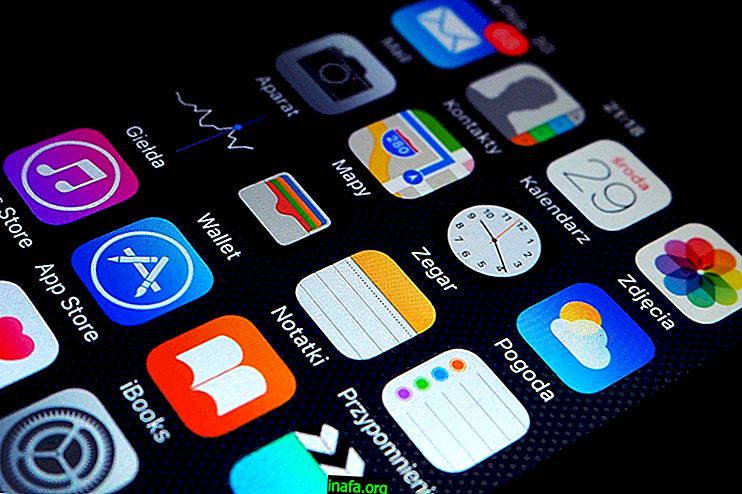Како заштитити лозинком ПДФ датотеке лозинком
У данашње време сви завршавају у креирању ПДФ датотека за нешто, било да је то важно радити или проучавати повезане документе, читати дигиталне књиге или се само побринути да нико, на пример, не измени све што сте написали.
Проблем је што ПДФ тренутно није тако коначан као што многи верују и може га се уређивати на више начина. Да и не спомињемо страх који неки људи виде од својих најзначајнијих досијеа које странци користе на интернету.
Срећом, ПДФ датотеке можете заштитити лозинком невјероватно једноставно користећи само Адобе Ацробат, који је Адобе-ов бесплатни званични прегледач ПДФ-а. Тако можете једноставно да ограничите приступ свом документу само особама које су проследиле вашу безбедносну шифру.
Наравно, заштита лозинком свих ваших ПДФ датотека није потребна, али то је нешто што препоручујемо професионалним документима или чак људима. Да бисте сазнали како то можете, само погледајте наш водич како да заштитите своје ПДФ датотеке лозинком!
Додавање ПДФ лозинке у Адобе Ацробат
Као што смо раније напоменули, најлакши начин да заштитите своје ПДФ датотеке је коришћење самог Адобе Ацробат-а. Поред тога што је службени читач Адобе-а, програм нуди и бесплатну и плаћену верзију, а такође доноси и неколико опција за уређивање ваших докумената.
У бесплатној верзији постоји много могућности да се уради готово све што већина корисника ПДФ датотека треба, али на плату можемо да додамо лозинке. Срећом, то се може решити ако купите пробну верзију Адобе Ацробат Про, коју можете преузети са ових веза.
Ако је Ацробат Про правилно инсталиран на рачунар, отворите ПДФ датотеку коју желите да заштитите лозинком. Кликните на "Тоолс" (Алатке) и видећете велики мени пун опција шта можете учинити са својим датотекама.

Изаберите опцију "Заштити" и кликните на "Шифрирај" да наставите. Изаберите „Шифрирај лозинком“ из опција које се појаве и потврде ваш избор. Активирајте опцију „Захтевај лозинку приликом отварања документа“ и унесите жељену лозинку у поље испод. Тамо можете ставити све што желите и Ацробат ће вам рећи ниво заштите у складу са изабраном лозинком. Добро је помешати бројеве, слова и симболе да бисте осигурали још већу заштиту.
Такође прочитајте: 5 начина за претварање датотека у ПДФ
Такође можете да одаберете колико ће ваш документ бити компатибилан са другим верзијама Ацробат-а, које могу отворити, на пример, старије или само новије верзије. Затим изаберите да ли желите да шифрирате цео документ (што се препоручује), само његове прилоге или да ли желите да користите датотеку за претраживање речи у датотеци.
Још једном проверите све опције које сте изабрали и ако је све у реду, притисните ОК да бисте довршили поступак. Морате једном да унесете изабрану лозинку да бисте је потврдили и тада ће ваша дотична ПДФ датотека бити у потпуности заштићена!

Ако желите да будете сигурни да нико не може да уређује ваше документе, вратите се на мени алата, изаберите „Заштити“, али овај пут одаберите „Ограничи уређивање“. Сада само унесите лозинку по вашем избору и документ нико не може уређивати.
Па, шта мислите о нашим саветима за заштиту ПДФ датотека лозинком? То знатно олакшава чување важних докумената и без измена. Само не заборавите да нам у коментарима испод кажете да ли вам је наш водич помогао или сте имали питања!
Такође прочитајте: